Timbra tus facturas globales para ventas al público en general - Alegra México
Si en tu negocio realizas ventas al público en general, la mejor opción es registrarlas usando la funcionalidad de tickets de venta, estos tickets son documentos rápidos que no se timbran de forma individual.
Con Alegra al final de tu jornada podrás timbrar todos tus tickets de venta generados a través de una Factura Global.
Por ejemplo: "La empresa Ejemplar realiza ventas de productos al público en general y las registra mediante tickets de venta de forma rápida. Al final del día crea una factura de venta global en la cual incluye y respalda todas las ventas registradas mediante tickets".
En Alegra puedes realizar tus "Facturas globales" de forma ágil, logrando así generar un único timbre de todas tus ventas registradas durante el día.
¿Cómo elaborar y timbrar facturas globales en Alegra?
Sigue estos pasos:
1. Dirígete al menú "Ingresos" y selecciona la opción "Facturas Globales".
2. Haz clic en el botón "Nueva factura global".
3. Completa el formulario y selecciona los "tickets" que deseas facturar.
4. Haz clic en el botón "Timbrar" para generar el documento electrónico.
 Una vez timbrada tu "Factura global" podrás observar en la parte inferior del detalle los "tickets de venta" que incluye junto a los archivos "XML" y "PDF" que podrás descargar:
Una vez timbrada tu "Factura global" podrás observar en la parte inferior del detalle los "tickets de venta" que incluye junto a los archivos "XML" y "PDF" que podrás descargar: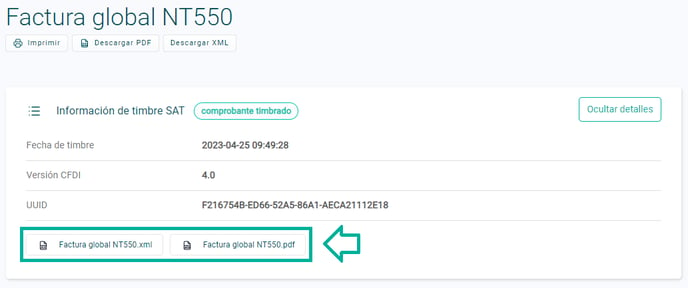
📌En el menú de "Facturas globales" podrás visualizar el listado de todas las facturas creadas y realizar diferentes acciones, tales como: "Ver detalle", "Imprimir", "Descargar XML" y "Cancelar" tu factura global si esta se encuentra en estado "Timbrada".
Las acciones de "Convertir a abierta y timbrar", "Editar" y "Eliminar" tu factura global aparecerán si el documento se encuentra en estado "Borrador".
Por otro lado, si tu documento se encuentra en estado "Por timbrar" solo aparecerán activas las opciones de "Ver detalle", "Timbrar" y "Editar".
Observa:
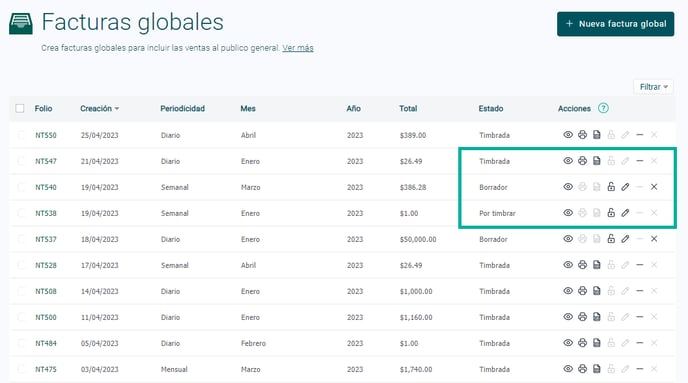
¿Aún no tienes cuenta en Alegra?
Conoce las soluciones del ecosistema Alegra: Alegra Administración, Alegra TPV, Alegra Tienda, Alegra Facturación y Alegra Contador.
Aprende con nosotros y certifícate de forma gratuita en Alegra Academy.
¡Únete a nuestro foro de Alegra Community! Allí podrás compartir experiencias y aclarar tus dudas sobre facturación electrónica, contabilidad, normatividad y mucho más.
Descubre las funcionalidades más pedidas y entérate de todas nuestras actualizaciones en el blog de novedades.
Recuerda escribirnos si tienes inquietudes sobre este u otros procesos en Alegra. Nuestro equipo de soporte está listo para ayudarte.

